[RISOLTO] Il tuo computer è offline, accedi con lultima password Windows 10
![[RISOLTO] Il tuo computer è offline, accedi con lultima password Windows 10 [RISOLTO] Il tuo computer è offline, accedi con lultima password Windows 10](https://luckytemplates.com/resources1/images2/image-9241-0408150603104.jpg)
Se stai riscontrando l
Ogni volta che scarichi un file e lo apri in Microsoft Office, il programma di Office entrerà autonomamente in Visualizzazione protetta. Nella vista protetta non è possibile apportare modifiche al file, solo visualizzarlo. Questo vale anche per gli allegati di posta elettronica scaricati tramite Outlook.
È un'utile funzione di sicurezza, ma se scarichi documenti solo da fonti attendibili, questa funzione è più fastidiosa che utile.

Per disabilitarlo, apri Microsoft Word, Excel o Powerpoint, ecc... e quindi fai clic su File >> Opzioni .
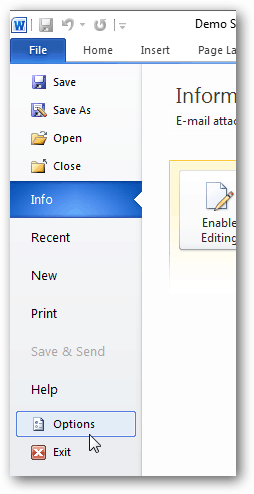
Dalle opzioni, seleziona dal menu Centro protezione > Impostazioni centro protezione.
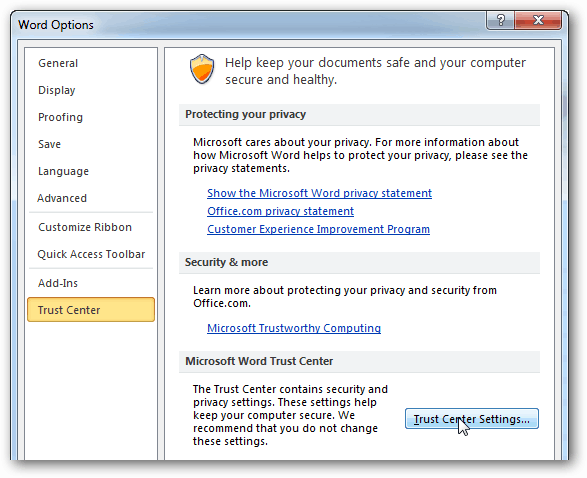
Vai alla scheda Visualizzazione protetta nel centro protezione e quindi deseleziona la casella in basso intitolata Abilita visualizzazione protetta per gli allegati di Outlook. Fare clic su OK per salvare le modifiche e applicarle.
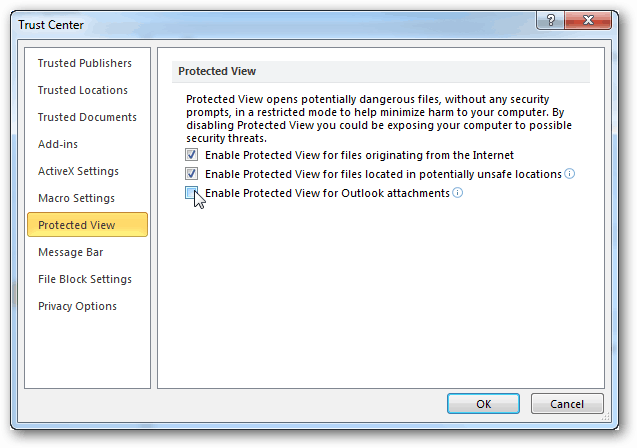
Ora ogni volta che apri un allegato e-mail di Outlook che è un documento di Office, la notifica di visualizzazione protetta non ti darà più problemi.
Se stai riscontrando l
Vuoi spostare gli elementi in Presentazioni Google senza perdere la loro posizione relativa? Scopri come raggrupparli in pochi semplici passi.
Scopri come cancellare la cronologia delle connessioni desktop remoto in modo semplice e veloce seguendo i passaggi indicati.
Scopri come attivare o disattivare Caps Lock su Chromebook in modo semplice e veloce. Segui i nostri passaggi per personalizzare la tua esperienza di digitazione.
Scopri come regolare i rientri degli elenchi in Microsoft Word per migliorare la formattazione del tuo documento.
Stai riscontrando problemi con la connettività HDMI su Windows 11? Scopri come risolvere i problemi di HDMI con 11 semplici correzioni.
Scopri come risolvere Valheim continua a bloccarsi, bloccarsi, schermo nero e problemi di avvio. Segui queste soluzioni efficaci per giocare senza interruzioni.
Scopri come abilitare e personalizzare il lettore immersivo in Microsoft Word per una lettura più accurata, aiuto con la pronuncia delle parole e per ascoltare il documento letto ad alta voce.
Scopri come riprodurre i tuoi file musicali archiviati su Google Drive senza doverli scaricare. Utilizza Music Player per Google Drive per un
Scopri come risolvere l





![[RISOLTO] Valheim continua a bloccarsi, bloccarsi, schermo nero, non si avviano problemi [RISOLTO] Valheim continua a bloccarsi, bloccarsi, schermo nero, non si avviano problemi](https://luckytemplates.com/resources1/images2/image-5324-0408150843143.png)


![[RISOLTO] Errore imprevisto di Windows 10 Defender e Microsoft Defender Threat Service ha interrotto lerrore [RISOLTO] Errore imprevisto di Windows 10 Defender e Microsoft Defender Threat Service ha interrotto lerrore](https://luckytemplates.com/resources1/images2/image-1378-0408150533360.png)